ホームページ >ソフトウェアチュートリアル >モバイルアプリ >Outlookメールボックスで送信したメールを取り消す方法
Outlookメールボックスで送信したメールを取り消す方法
- WBOYWBOYWBOYWBOYWBOYWBOYWBOYWBOYWBOYWBOYWBOYWBOYWB転載
- 2024-02-06 23:12:222280ブラウズ
php Editor Banana は今日、非常に実用的なテクニック、つまり Outlook メールボックスで送信したメールを取り消す方法を紹介します。メールを送信した後に間違いや不適切な内容に気づいて恥ずかしい経験をしたことは誰しもあると思いますが、実は Outlook に送信取り消し機能があることを知らない人も多いでしょう。今回は、メールの誤送信に悩まされなくなる、この機能の詳しい使い方をご紹介します。来て私と一緒に学びましょう!
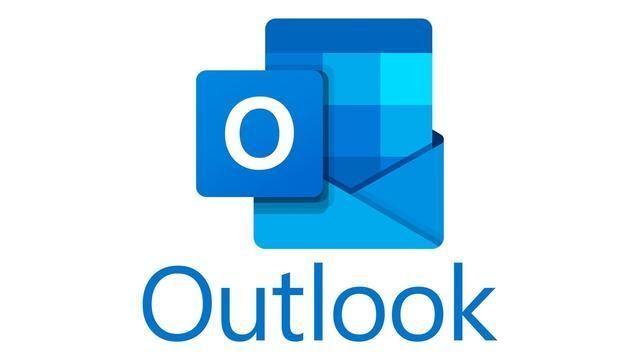
Outlook メールボックスで送信したメールを取り消す方法
最初のステップは、送信したばかりのメールを見つけてダブルクリックして開きます。
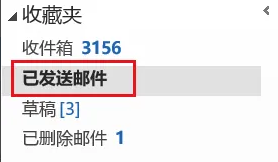
2 番目のステップでは、この電子メール ウィンドウをクリックした後、ファイルをクリックします。
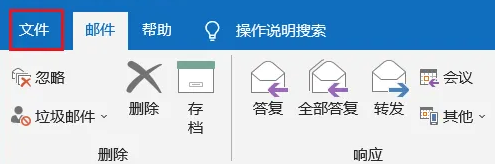
3 番目のステップは、情報をクリックして、電子メールの再送信と取り消しを見つけます。
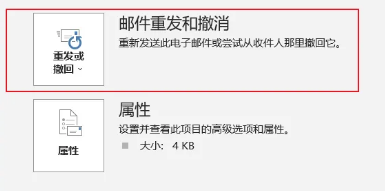
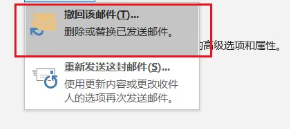
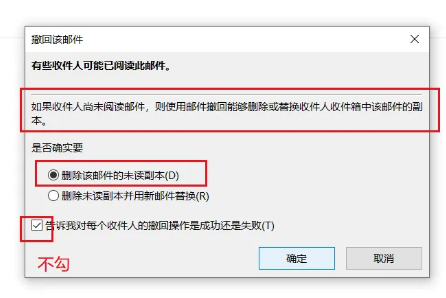
以上がOutlookメールボックスで送信したメールを取り消す方法の詳細内容です。詳細については、PHP 中国語 Web サイトの他の関連記事を参照してください。
声明:
この記事はchromezj.comで複製されています。侵害がある場合は、admin@php.cn までご連絡ください。

